- ปัญหาความล่าช้าของเมาส์บนจอภาพ 4K สามารถแก้ไขได้ง่าย เนื่องจากโดยทั่วไปแล้วจะเป็นปัญหาเล็กน้อยที่อยู่เบื้องหลัง
- สาเหตุที่เป็นไปได้ ได้แก่ การตั้งค่าที่กำหนดค่าไม่ถูกต้อง ไดรเวอร์ที่ล้าสมัย หรือพีซีอาจมีทรัพยากรเหลือน้อย
- ในการแก้ไขปัญหา ให้ลองเพิ่มประสิทธิภาพคอมพิวเตอร์ หรือวิธีอื่นๆ สองวิธีที่ระบุไว้ที่นี่

Xติดตั้งโดยคลิกดาวน์โหลดไฟล์
ซอฟต์แวร์นี้จะช่วยให้ไดรเวอร์ของคุณทำงานอยู่เสมอ ทำให้คุณปลอดภัยจากข้อผิดพลาดทั่วไปของคอมพิวเตอร์และความล้มเหลวของฮาร์ดแวร์ ตรวจสอบไดรเวอร์ทั้งหมดของคุณใน 3 ขั้นตอนง่ายๆ:
- ดาวน์โหลด DriverFix (ไฟล์ดาวน์โหลดที่ตรวจสอบแล้ว)
- คลิก เริ่มสแกน เพื่อค้นหาไดรเวอร์ที่มีปัญหาทั้งหมด
- คลิก อัพเดทไดรเวอร์ เพื่อรับเวอร์ชันใหม่และหลีกเลี่ยงระบบทำงานผิดพลาด
- DriverFix ถูกดาวน์โหลดโดย 0 ผู้อ่านในเดือนนี้
แม้แต่คอมพิวเตอร์ที่ดีที่สุดบางครั้งก็ประสบปัญหา เมาส์ที่พูดตะกุกตะกักหรือแล็กคือปัญหาที่พบบ่อยที่สุด และที่แย่ที่สุดคือเมื่อเมาส์ล่าช้าบนจอภาพ 4K
ที่นี่คุณใช้จ่ายอย่างสุดซึ้งกับ จอภาพ 4K ที่ดีที่สุดแม้ว่าจะไม่ได้ผลลัพธ์ที่ต้องการก็ตาม ปัญหาอาจส่งผลต่อทั้งการเล่นเกมและการใช้งานปกติ อย่างไรก็ตาม สิ่งที่ผู้ใช้ส่วนใหญ่ไม่ทราบก็คือสาเหตุเบื้องหลังสามารถแก้ไขได้ง่าย
อ่านหัวข้อต่อไปนี้เพื่อค้นหาสาเหตุที่ทำให้เมาส์ล่าช้าบนจอภาพ 4K และวิธีแก้ไขที่ดีที่สุด
เหตุใดเมาส์จึงล้าหลังบนจอภาพ 4K
อาจมีปัญหาหลายอย่างที่อยู่เบื้องหลังความล่าช้าของเมาส์บนจอภาพ 4K แต่โปรดจำไว้ว่า ไม่น่าเป็นไปได้ที่สิ่งเหล่านี้จะเกี่ยวข้องกับจอภาพ แม้ว่าคุณจะไม่สามารถลบล้างโอกาสของมันทั้งหมดได้
สาเหตุที่พบบ่อยที่สุดที่อยู่เบื้องหลังความล่าช้าคือพีซีที่มีประสิทธิภาพต่ำ ในกรณีนี้ แม้ว่าดูเหมือนว่าเมาส์จะล้าหลัง แต่จริงๆ แล้วการตำหนิประสิทธิภาพของระบบไม่ดี
นอกจากนั้น การเรียกใช้โปรแกรมควบคุมที่ล้าสมัยเป็นอีกสาเหตุหนึ่งของปัญหา นอกจากนี้ หากการตั้งค่าเมาส์ไม่ได้รับการกำหนดค่าอย่างเหมาะสม คุณอาจประสบปัญหากับมัน
ตอนนี้ คุณมีความเข้าใจพื้นฐานเกี่ยวกับปัญหาที่ทำให้เมาส์ค้างบนจอภาพ 4K แล้ว มาดูวิธีแก้ไขปัญหาที่มีประสิทธิภาพมากที่สุดกัน
ฉันจะแก้ไขบันทึกเมาส์บนจอภาพ 4K ได้อย่างไร
1. เพิ่มประสิทธิภาพของคอมพิวเตอร์
เมื่อพูดถึงคอมพิวเตอร์ มีหลายวิธีที่สามารถช่วยให้คุณเพิ่มประสิทธิภาพได้ ทั้งแบบชั่วคราวและในระยะยาว หากคุณประสบปัญหาการกระตุกของเมาส์บนจอภาพภายนอกไม่บ่อยนัก อาจเป็นกระบวนการในเบื้องหลังที่นำไปสู่ปัญหา
ตรวจสอบว่ามี Windows Update อยู่ระหว่างดำเนินการ หรือมีแอปพลิเคชันหรือกระบวนการอื่นที่ใช้ทรัพยากรเป็นจำนวนมาก ถ้าใช่ ให้ยุติการทำงานในตัวจัดการงานและตรวจสอบว่าปัญหาได้รับการแก้ไขแล้วหรือไม่

เคล็ดลับจากผู้เชี่ยวชาญ: ปัญหาพีซีบางอย่างแก้ไขได้ยาก โดยเฉพาะอย่างยิ่งเมื่อพูดถึงที่เก็บที่เสียหายหรือไฟล์ Windows ที่หายไป หากคุณกำลังมีปัญหาในการแก้ไขข้อผิดพลาด ระบบของคุณอาจเสียหายบางส่วน เราแนะนำให้ติดตั้ง Restoro ซึ่งเป็นเครื่องมือที่จะสแกนเครื่องของคุณและระบุว่ามีข้อผิดพลาดอะไร
คลิกที่นี่ เพื่อดาวน์โหลดและเริ่มการซ่อมแซม
นอกจากนี้ หาก RAM ถูกโหลดอย่างหนักและมีพื้นที่เหลือไม่มาก คุณจะต้องเผชิญกับปัญหาเมาส์บนจอภาพ 4K เพื่อต่อสู้กับสิ่งนี้ ให้ใช้ตัวช่วยที่มีประสิทธิภาพ เครื่องมือทำความสะอาดแรม.
นอกจากนี้ กำหนดค่า การตั้งค่าระบบเพื่อประสิทธิภาพที่ดีที่สุดและค้นพบวิธีการ ทำให้พีซีของคุณเร็วขึ้นและตอบสนองมากขึ้น.
2. อัพเดทไดรเวอร์
- กด Windows + ส เพื่อเปิด ค้นหา เมนู ใส่ ตัวจัดการอุปกรณ์ ในฟิลด์ข้อความที่ด้านบน และคลิกที่ผลการค้นหาที่เกี่ยวข้อง
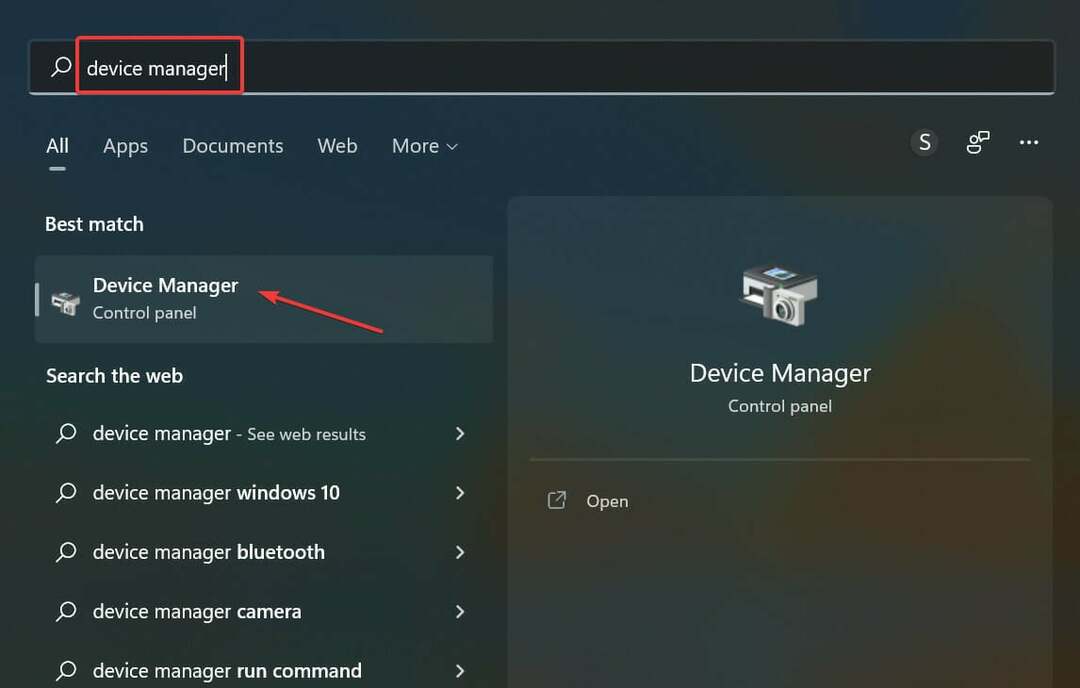
- จากนั้นดับเบิลคลิกที่ หนูและอุปกรณ์ชี้ตำแหน่งอื่นๆ รายการ.
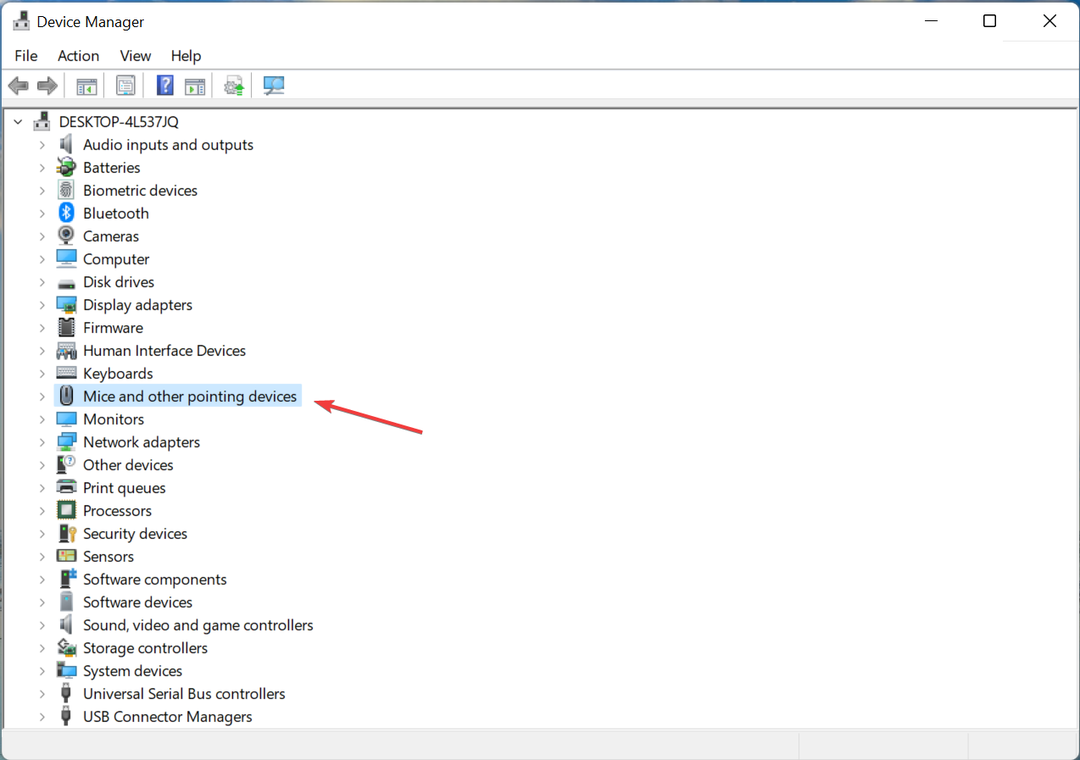
- คลิกขวาที่เมาส์ที่ชำรุดแล้วเลือก อัพเดทไดรเวอร์ จากเมนูบริบท
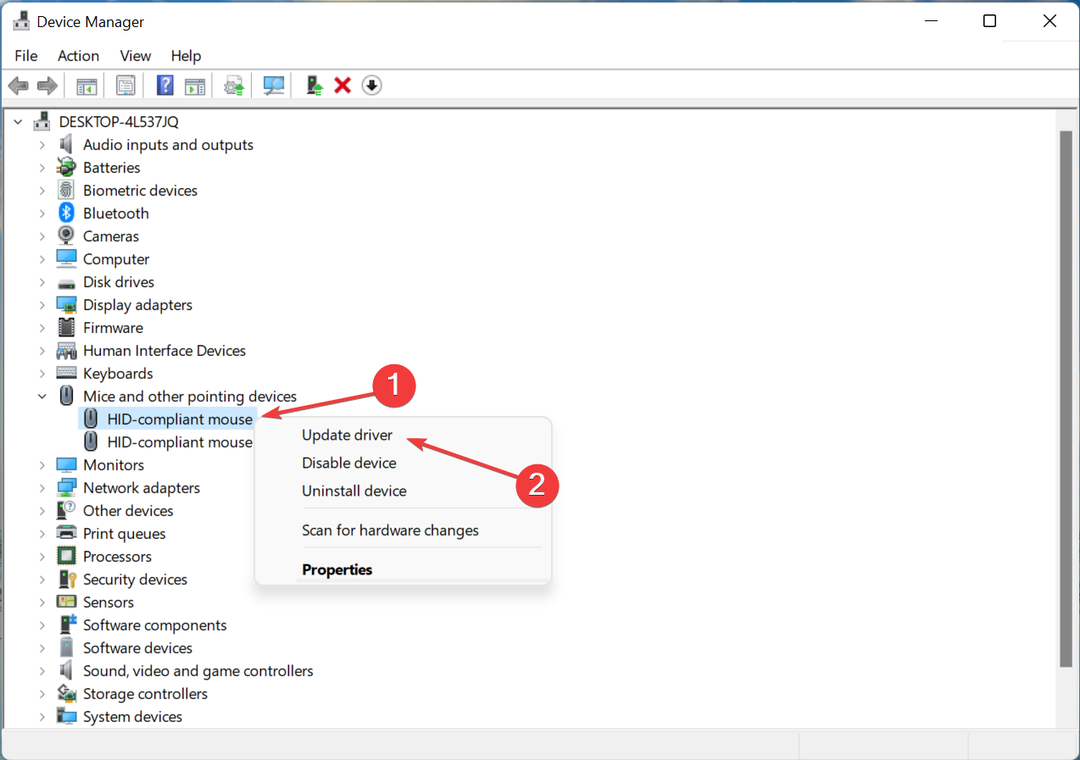
- เลือก ค้นหาไดรเวอร์โดยอัตโนมัติ จากสองตัวเลือกใน อัพเดทไดรเวอร์ หน้าต่าง.
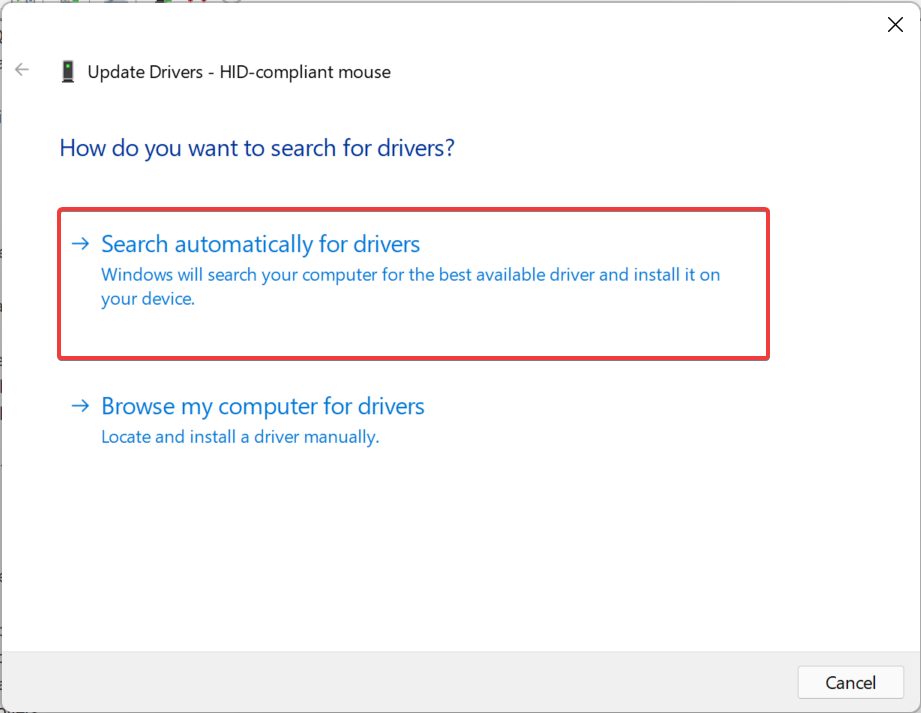
- ตอนนี้ รอให้ระบบค้นหาไดรเวอร์ที่ดีที่สุดและติดตั้ง
จำเป็นต้องอัปเดตไดรเวอร์อย่างสม่ำเสมอเพื่อให้อุปกรณ์ทำงานได้อย่างมีประสิทธิภาพ ทั้งหมดนี้มีความสำคัญมากกว่าสำหรับส่วนที่สำคัญ เช่น ไดรเวอร์กราฟิก และไดรเวอร์สำหรับอุปกรณ์ต่อพ่วงที่ใช้เป็นประจำ
ในกรณีที่การอัปเดตไม่ผ่านโดยใช้ตัวจัดการอุปกรณ์ คุณสามารถลอง ติดตั้งไดรเวอร์เวอร์ชันล่าสุดด้วยตนเองใน Windows 11. อย่าลืม อัปเดตไดรเวอร์กราฟิก และสำหรับจอภาพ โดยเฉพาะอย่างยิ่งหากคุณเผชิญกับความล่าช้าของเมาส์บนจอภาพ Dell 4K
นอกจากนี้ หากคุณยังคงต้องการวิธีที่มีประสิทธิภาพและเป็นอัตโนมัติมากขึ้นในการอัปเดตไดรเวอร์เมาส์หรือไดรเวอร์อื่นๆ แสดงว่าคุณมีซอฟต์แวร์ตัวอัปเดตไดรเวอร์เฉพาะ
⇒ รับ DriverFix
3. ปรับความเร็วของเมาส์
- กด Windows + ฉัน เพื่อเปิด การตั้งค่า แอพแล้วเลือก บลูทูธและอุปกรณ์ จากบานหน้าต่างนำทางด้านซ้าย
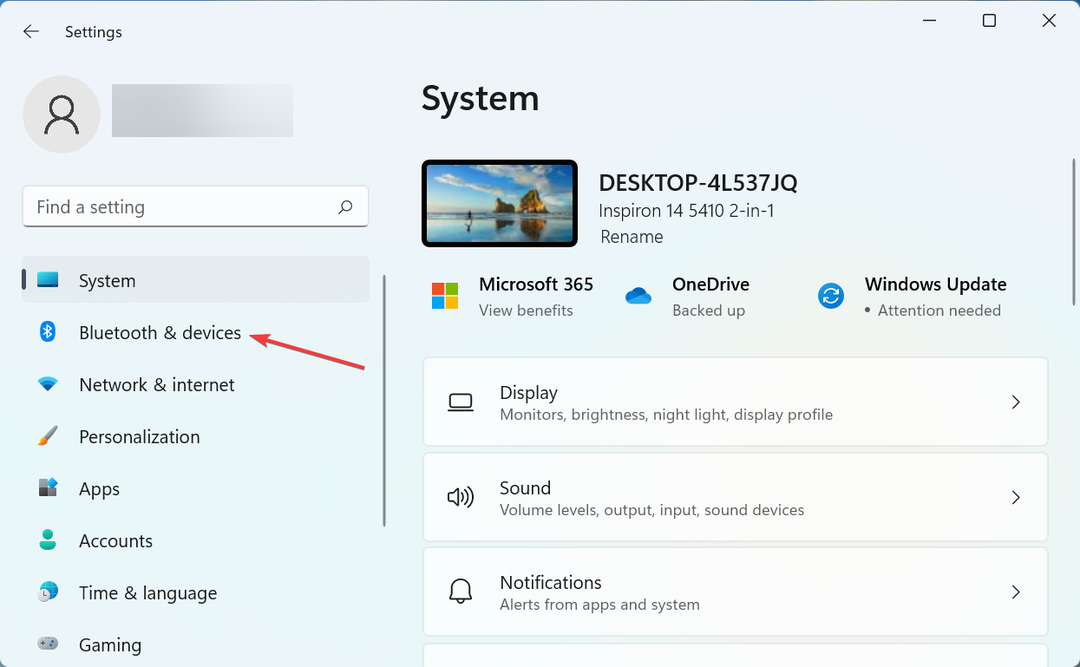
- คลิกที่ หนู ทางขวา.
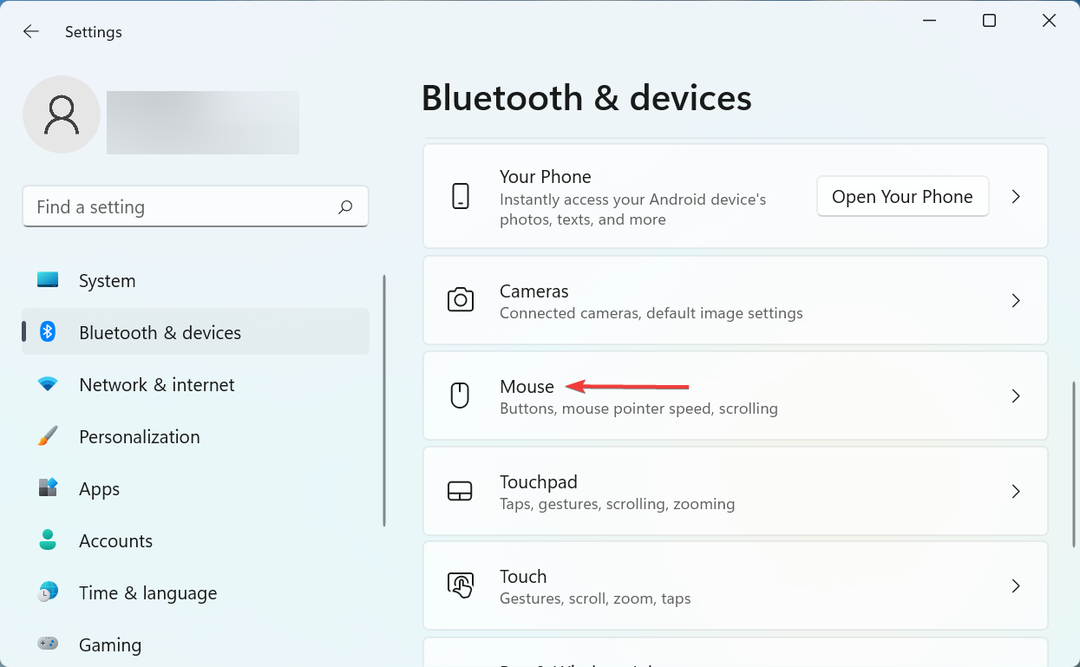
- เลือก การตั้งค่าเมาส์เพิ่มเติม จากตัวเลือกที่นี่
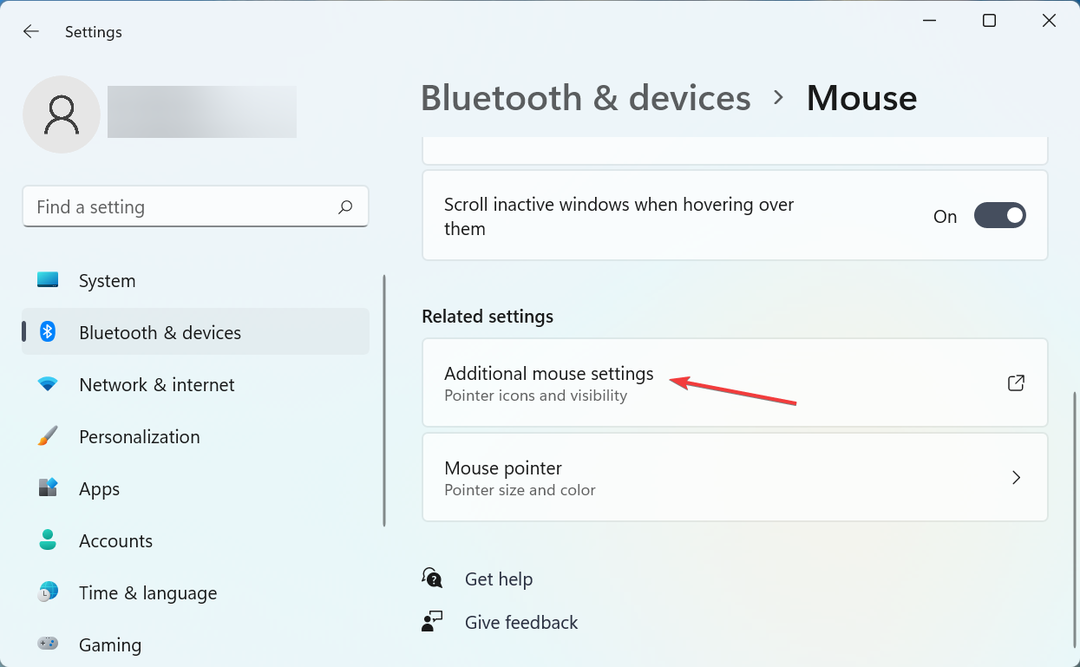
- นำทางไปยัง ตัวเลือกตัวชี้ แท็บจากด้านบน
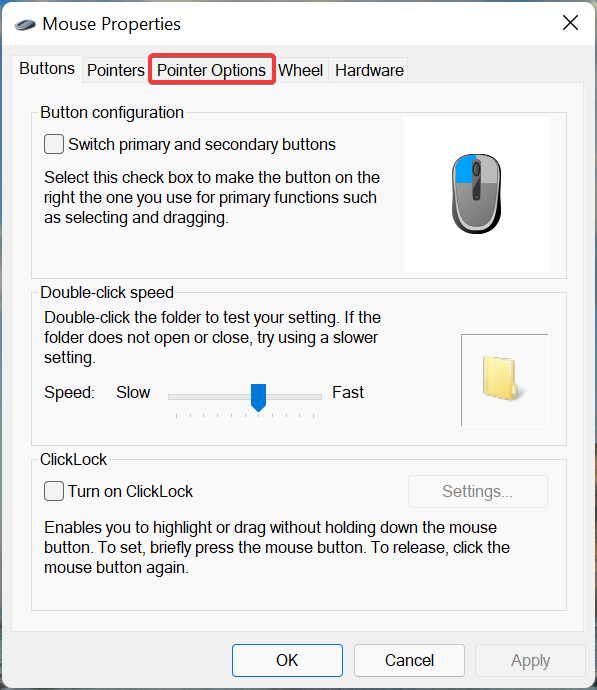
- ถัดไป ปรับแถบเลื่อนภายใต้ เลือกความเร็วตัวชี้ จนกว่าคุณจะได้ผลลัพธ์ที่ต้องการ
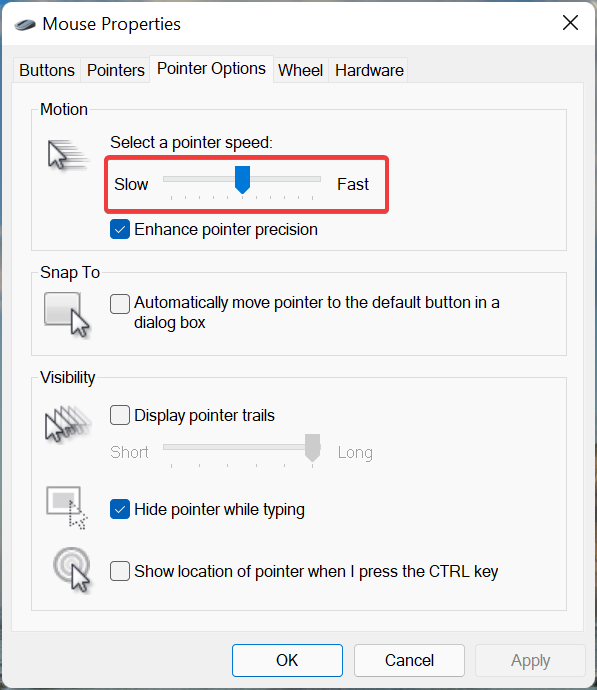
- เมื่อเสร็จแล้วให้คลิกที่ ตกลง ที่ด้านล่างเพื่อบันทึกการเปลี่ยนแปลง
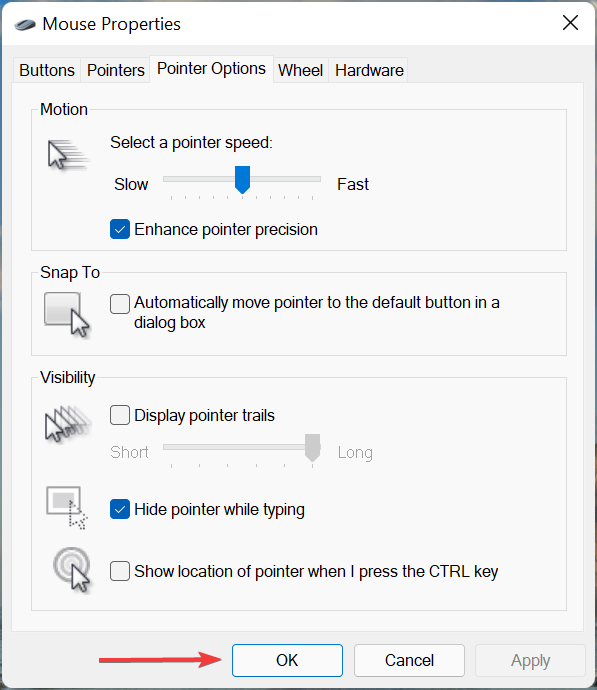
หากตั้งความเร็วของตัวชี้ไว้ต่ำเกินไป ความเร็วของตัวชี้จะถูกตั้งไว้ต่ำเกินไป ดูเหมือนว่าเมาส์จะล้าหลังบนจอภาพ 4K ในกรณีนี้ การปรับความเร็วของตัวชี้จะช่วยได้
- คีย์บอร์ด Logitech ไม่ทำงาน? 5 วิธีแก้ไขทันที
- แก้ไขทันที: Wacom Wireless Accessory Kit ไม่ทำงาน
- 3 เคล็ดลับที่ต้องรู้เพื่อให้เราเตอร์ Asus ของคุณกลับมาทำงานได้
เมื่อคุณทำทั้งสามวิธีเสร็จแล้ว ปัญหาการล่าช้าของเมาส์บนจอภาพ 4K ควรหมดไป
หากไม่เป็นเช่นนั้น ให้ลองแก้ไขปัญหา ปัญหาเมาส์ล่าช้าใน Windows 10 และ Windows 11 ให้ครอบคลุมยิ่งขึ้น และหากยังคงใช้งานไม่ได้ ให้ซื้อ a เมาส์ที่เชื่อถือได้.
บอกเราว่าการแก้ไขใดที่เหมาะกับคุณและเมาส์และจอภาพ 4K ที่คุณประสบปัญหาในส่วนความคิดเห็นด้านล่าง
 ยังคงมีปัญหา?แก้ไขด้วยเครื่องมือนี้:
ยังคงมีปัญหา?แก้ไขด้วยเครื่องมือนี้:
- ดาวน์โหลดเครื่องมือซ่อมแซมพีซีนี้ ได้รับการจัดอันดับยอดเยี่ยมใน TrustPilot.com (การดาวน์โหลดเริ่มต้นในหน้านี้)
- คลิก เริ่มสแกน เพื่อค้นหาปัญหาของ Windows ที่อาจทำให้เกิดปัญหากับพีซี
- คลิก ซ่อมทั้งหมด เพื่อแก้ไขปัญหาเกี่ยวกับเทคโนโลยีที่จดสิทธิบัตร (ส่วนลดพิเศษสำหรับผู้อ่านของเรา)
Restoro ถูกดาวน์โหลดโดย 0 ผู้อ่านในเดือนนี้
![7 จอภาพ 4K ที่ดีที่สุดพร้อม HDMI 2.0 [คู่มือ 2021]](/f/89d77528af1302eb51374c42d0be8c06.jpg?width=300&height=460)

![จอภาพ BenQ ที่ดีที่สุดที่จะซื้อ [คู่มือ 2021]](/f/1e9eb2037d3b6dd991f5907897d46fe5.jpg?width=300&height=460)